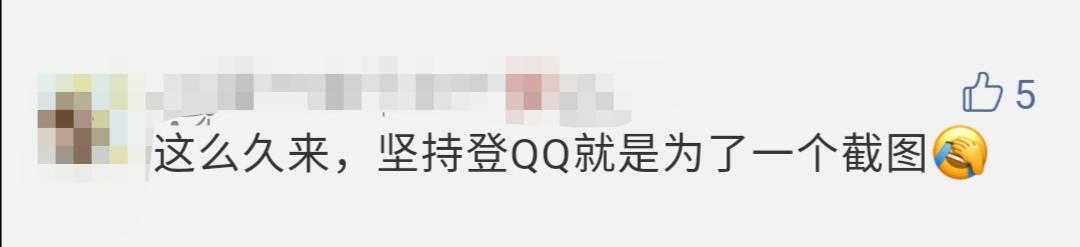excel两表核对工具(你的表格可以这样玩)
最近有小伙伴跟我吐槽,临近年底,让他的生活变得非常“充实”。双十一过去了,总结报告刚做完,双十二却又要来了,等待着的是一堆需要处理的数据。除此之外,还有月度总结、季度总结、年度总结等,又将迎来一堆表格,但是当他看到同事做的表格,他表示自己整个人都“不好”了。
他做的表格是这样的:

同事做的表格是这样的:
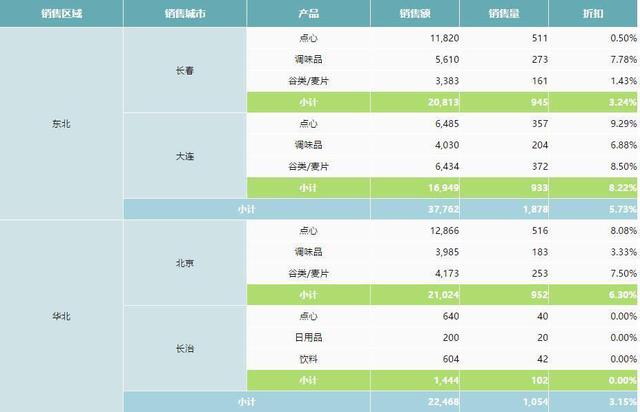

这个时候,一款好用的工具就可以让你的分析工作事半功倍,摆脱做报表的焦虑!
大家平常肯定都习惯用Excel制作表格了,但是对于经常使用Excel的用户,也会发现Excel有一些缺点,最明显的肯定是Excel性能问题。
今天小编要介绍的这款工具,不需要改变自己使用 Office的习惯,就可以直接使用,还能让你制作出不一样的表格。当然,也不会让你下载一堆无用的软件,这款工具小编也用过,真的是良心推荐。
Smartbi就是一款很好用的工具,像Excel融合分析和电子表格都是在Excel中安装插件,以Excel为设计器进行数据探索分析或报表的创建。

下面,小编就以Smartbi电子表格为例子,一步步教大家怎么操作吧,赶紧收藏哦~
首先,小伙伴可以到官网申请免费使用并下载Smartbi,并依据操作在电脑上安装好Smartbi插件,然后就可以跟着小编一起制作ECharts图形啦。

第一步:新建电子表格。我们要打开Excel,并在工具栏处点击「登录」。接着,界面便会弹出一个「设置」窗口,小伙伴可以按要求填好服务器URL、用户名、密码等相关信息,最后点击「确定」,就可以连接上服务器啦。


第二步:选择数据来源。我们要从Excel的右侧数据集面板拖拽自己需要的字段到左侧的表格中。各位小伙伴如果有不懂的操作,可以参考学习视频教程。

第三步:定制图形。我们可以利用你鼠标选中自己需要的字段来制作ECharts图形,然后小伙伴可以点击工具栏的「图形」按钮,接着便会弹出“插入图表”窗口。这时,在“产品类别”,我们可以让它作为X轴;在“销售量”,让它作为Y轴。勾选完成后,我们就可以点击「确定」按钮。


第四步:发布电子表格。我们在制作报表的时候,可以调整样式、颜色等等,确认没有问题后,我们可以点击工具栏「发布」按钮,然后,这个电子表格就会直接发布到系统上,各位小伙伴也可以查看分享。


其实,制作报表并没有大家想象的这么难,只要1款好用的工具,就可以解决你工作中遇到的大部分麻烦。最后小编提醒一句,工具不存在哪一款绝对的好,哪一款绝对的差,每一款都有其独有的优势,大家要根据自己的实际需求选择合适的工具,才能起到最佳的效果。小编也希望能帮助你提升工作效率,成为出色的职场人。
免责声明:本文仅代表文章作者的个人观点,与本站无关。其原创性、真实性以及文中陈述文字和内容未经本站证实,对本文以及其中全部或者部分内容文字的真实性、完整性和原创性本站不作任何保证或承诺,请读者仅作参考,并自行核实相关内容。文章投诉邮箱:anhduc.ph@yahoo.com